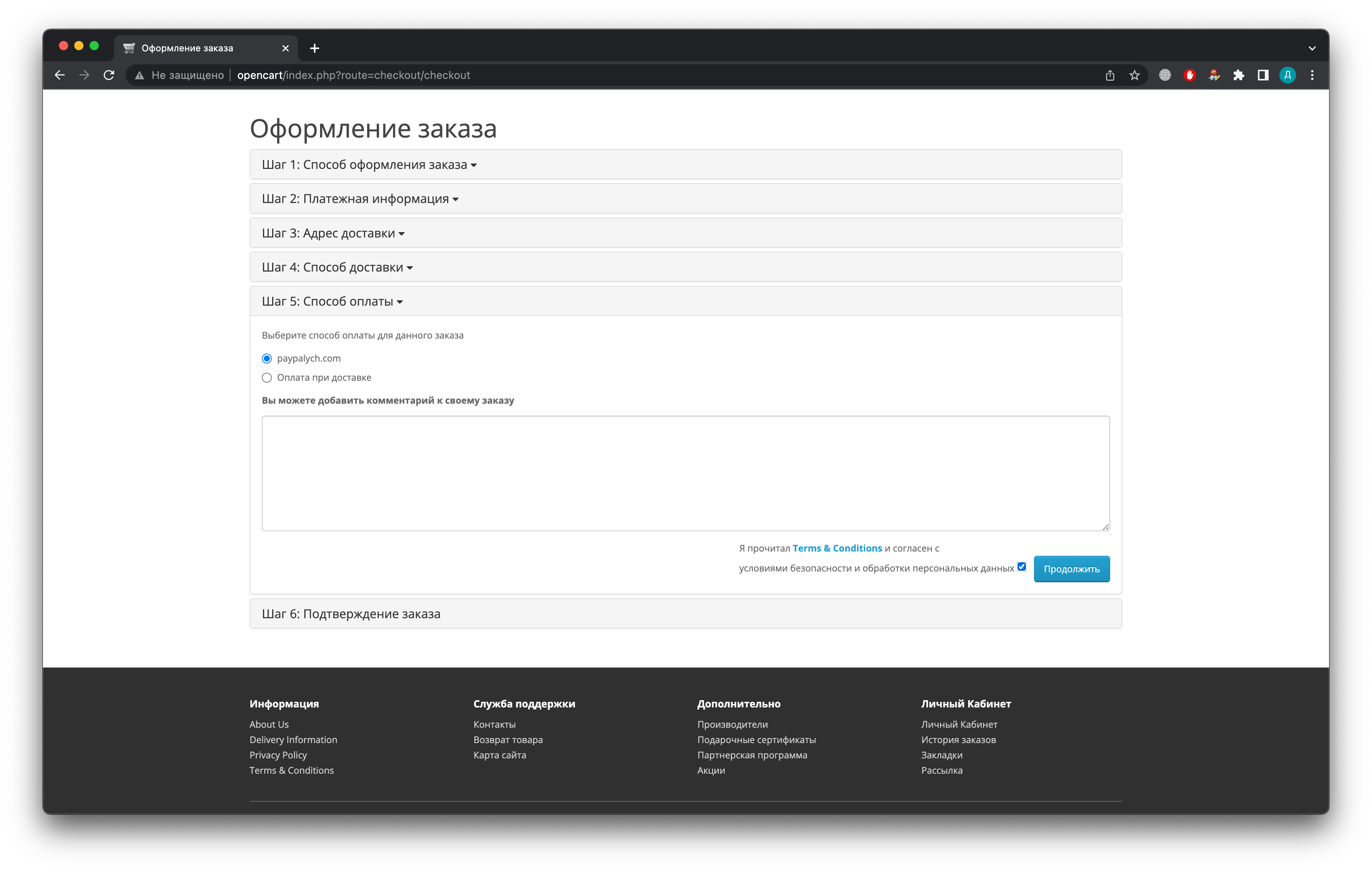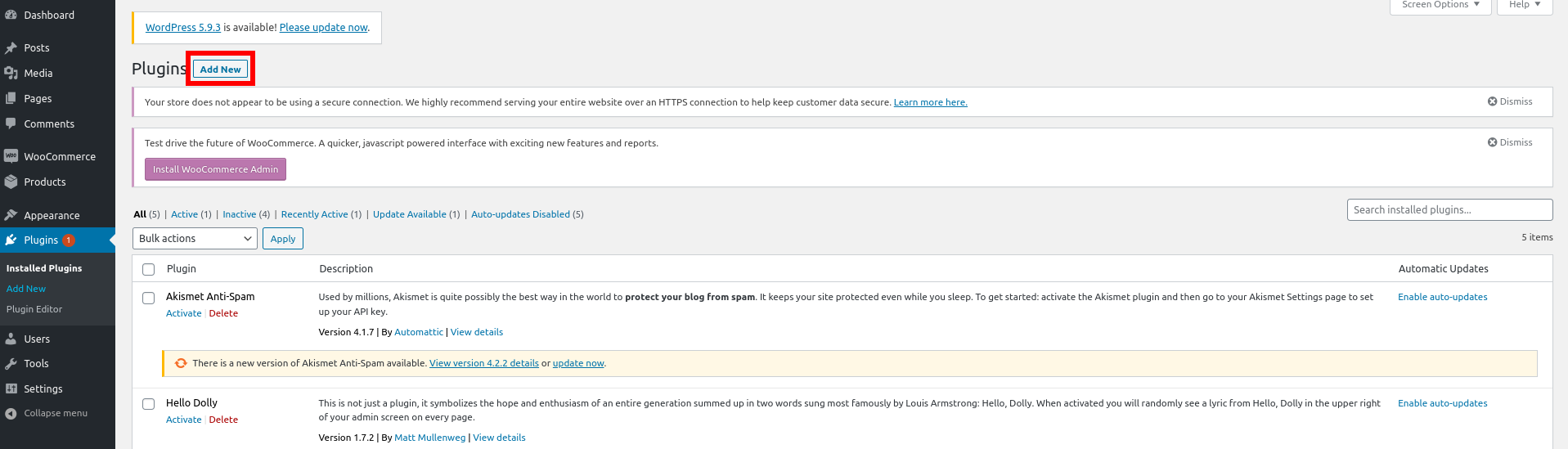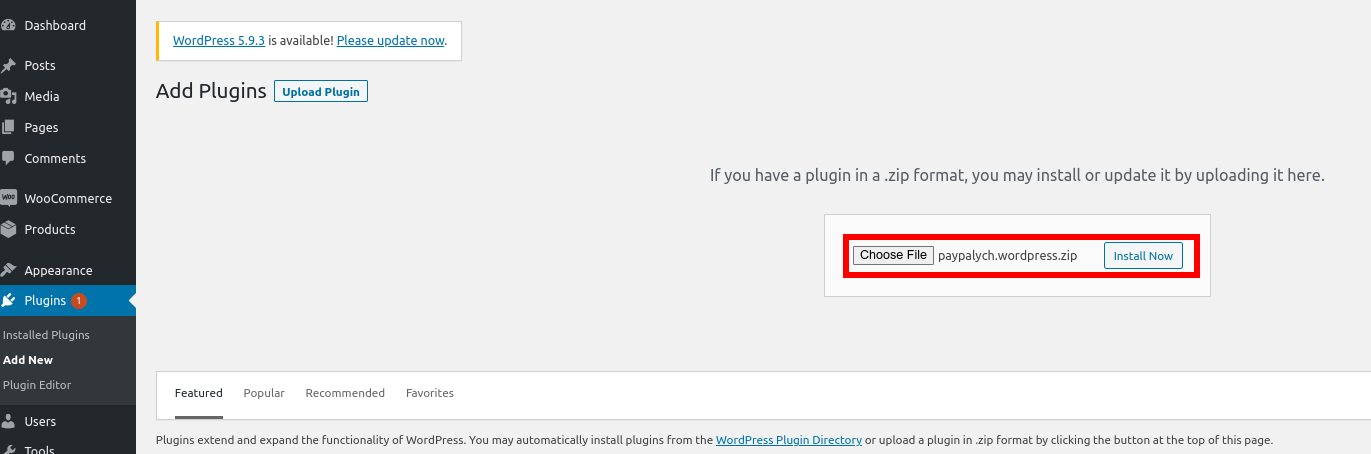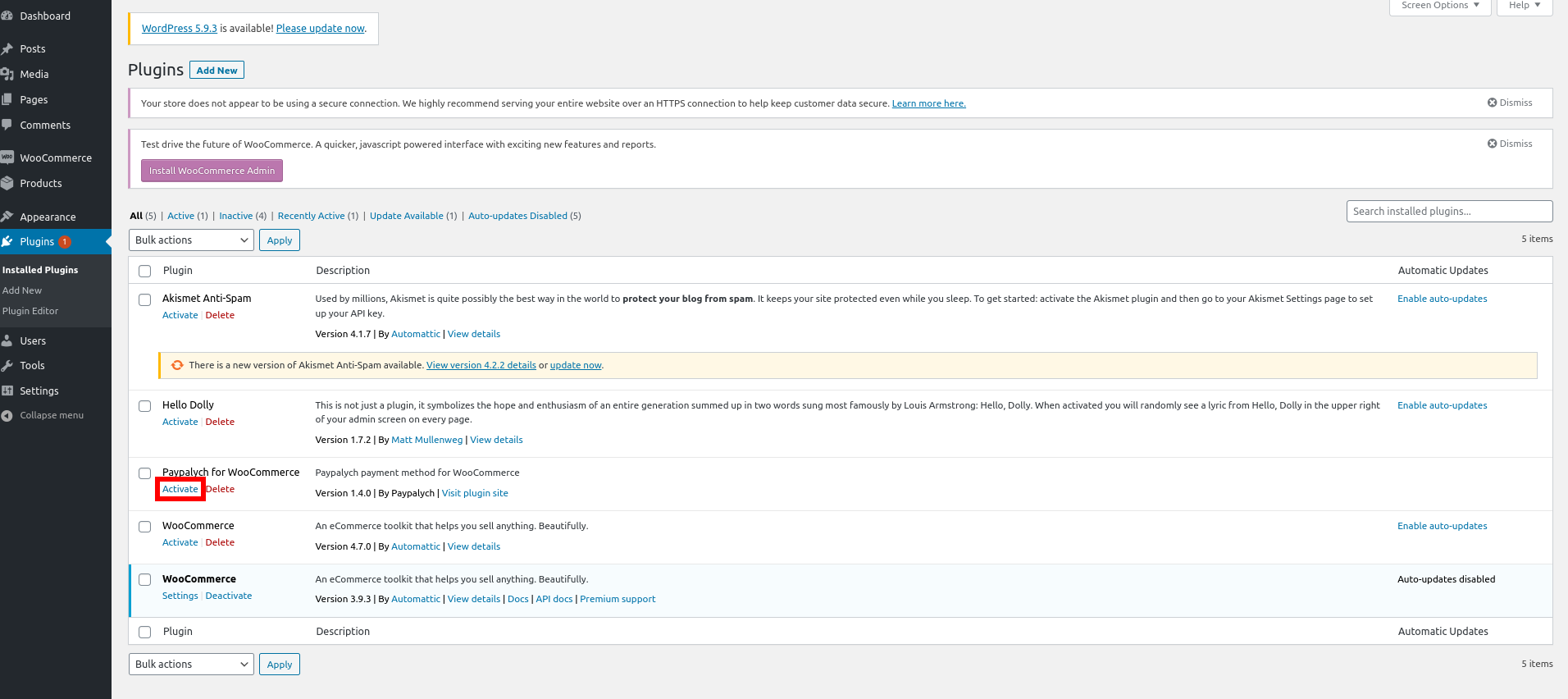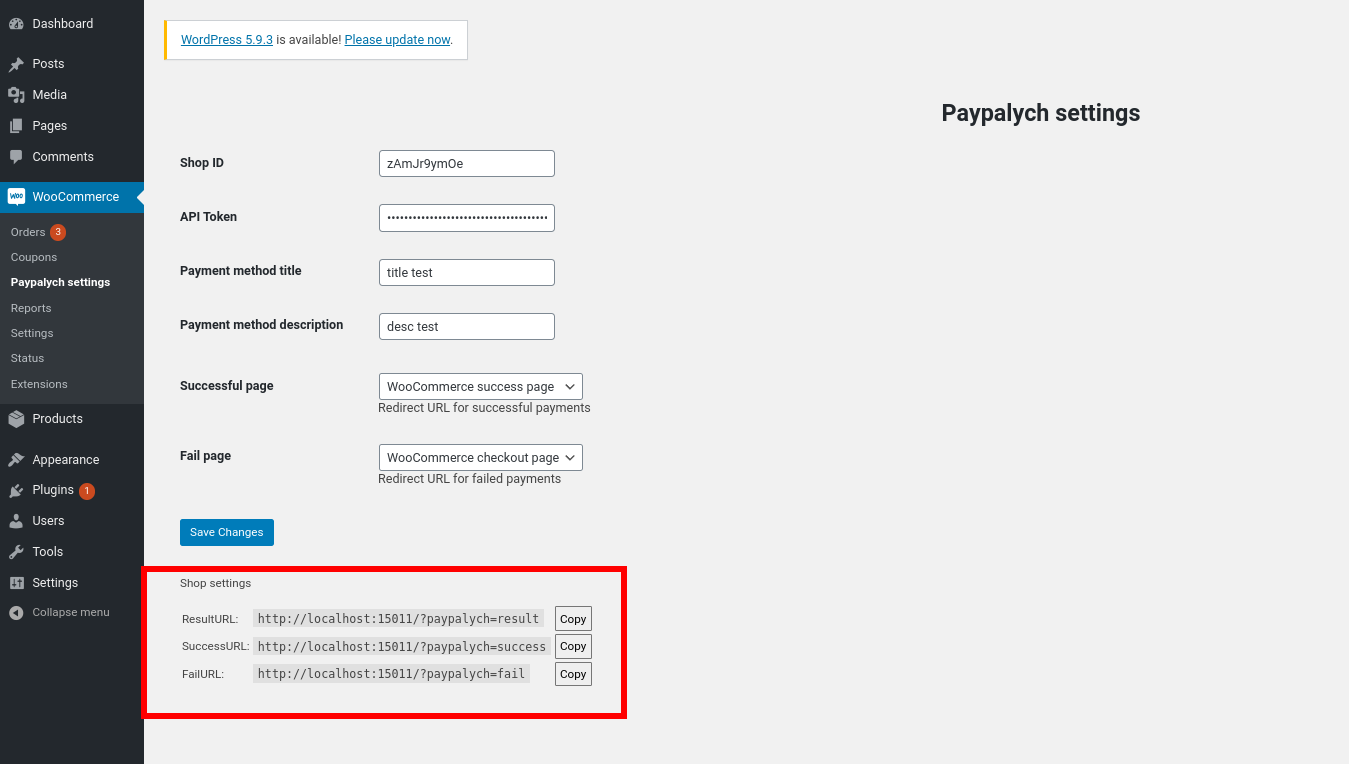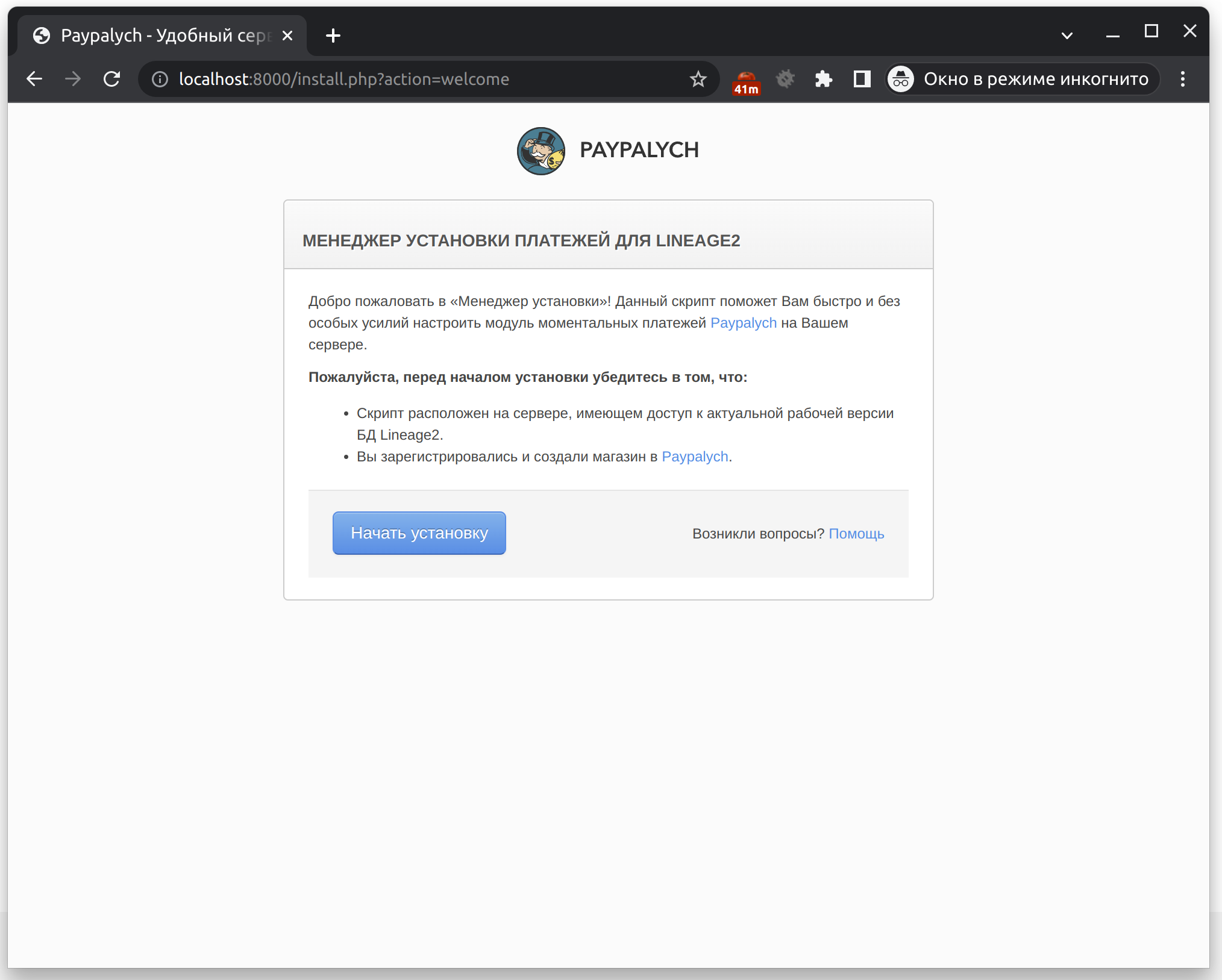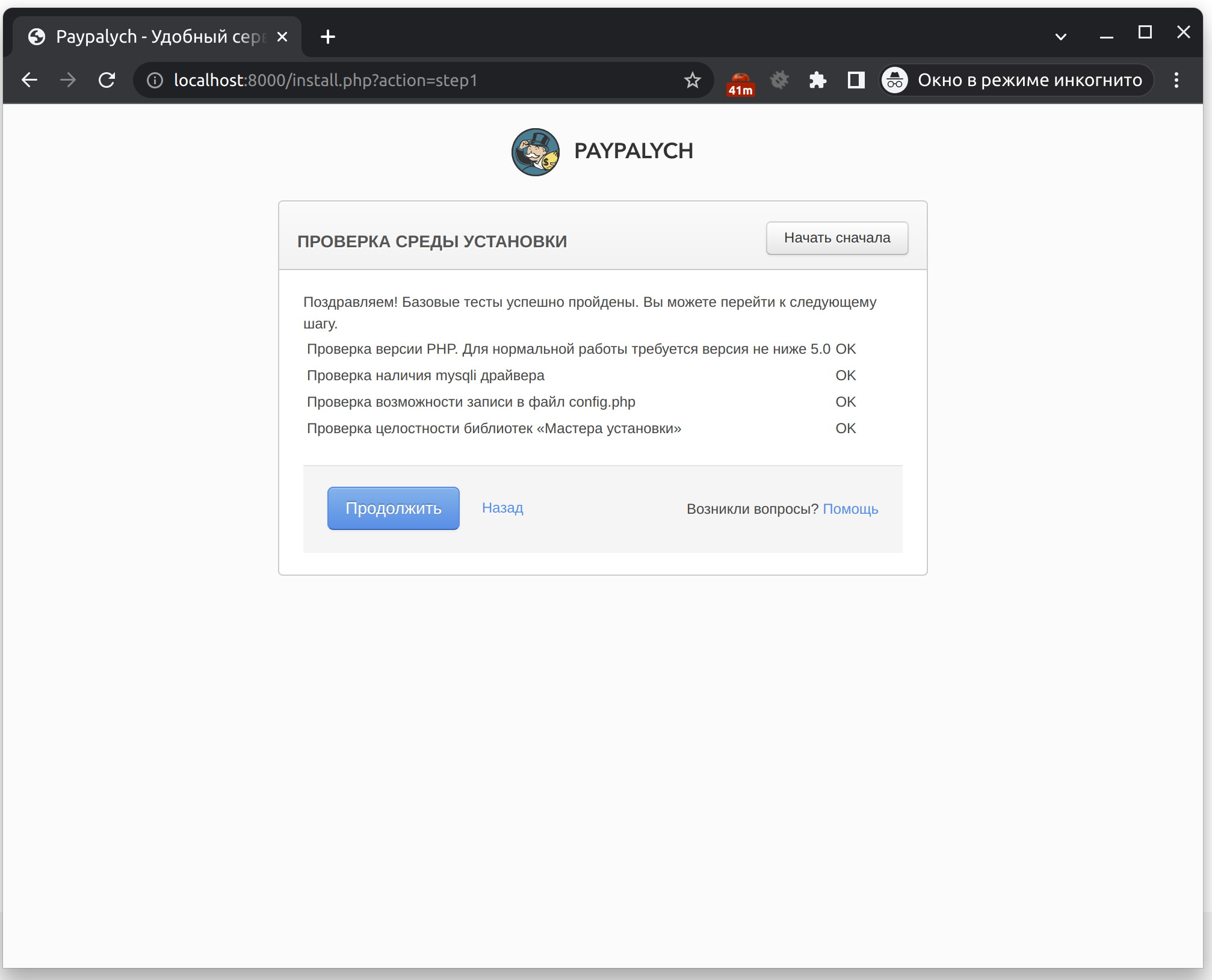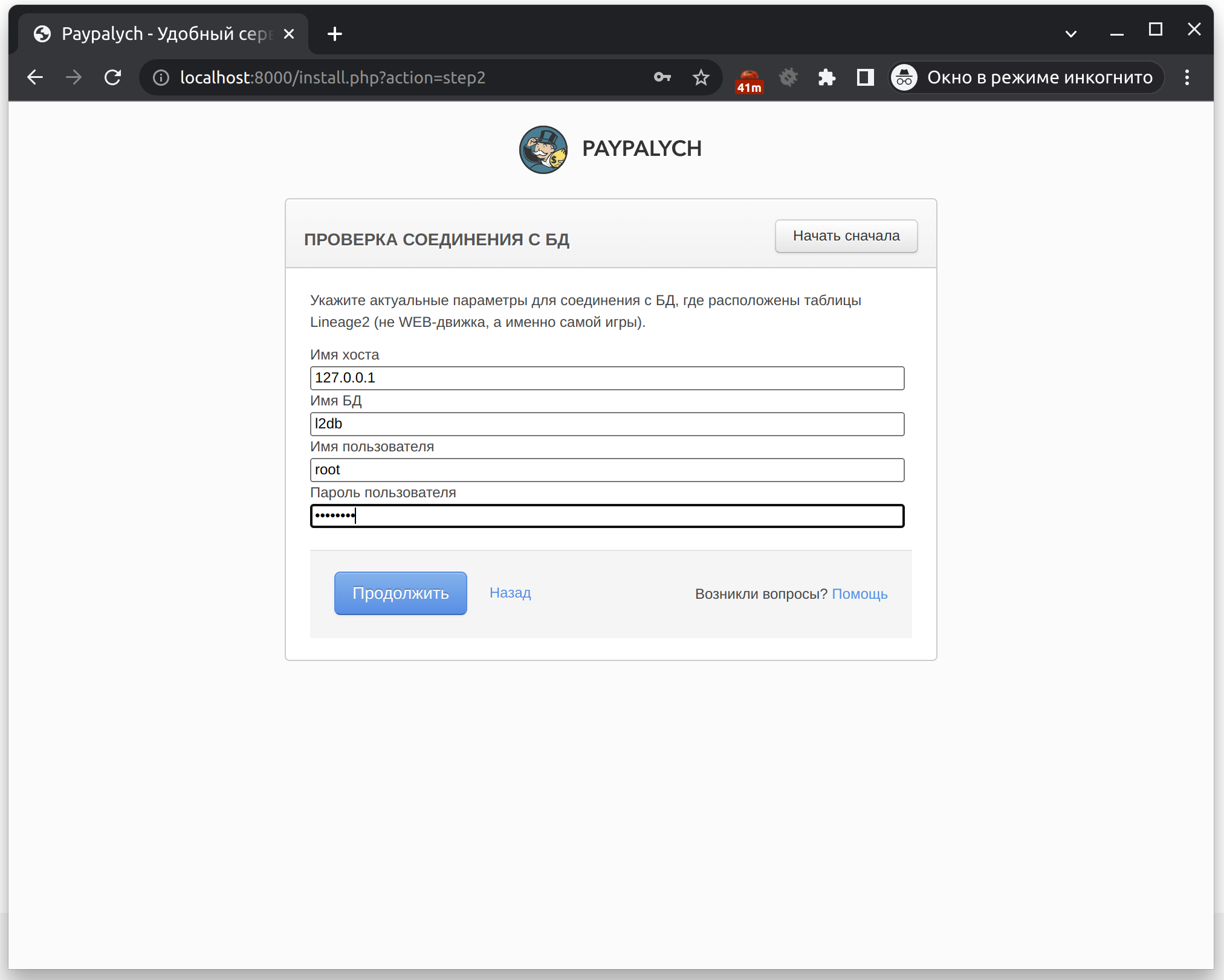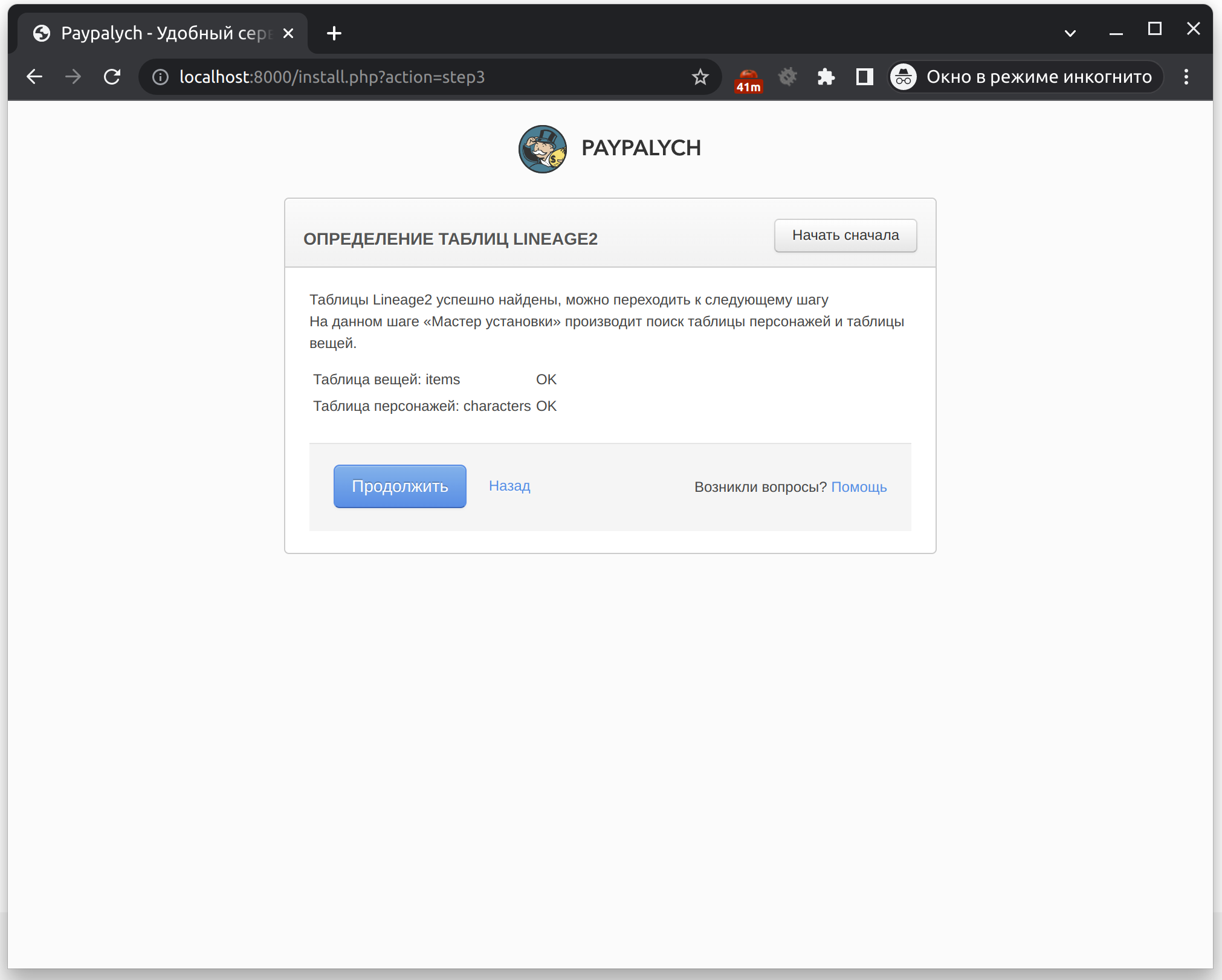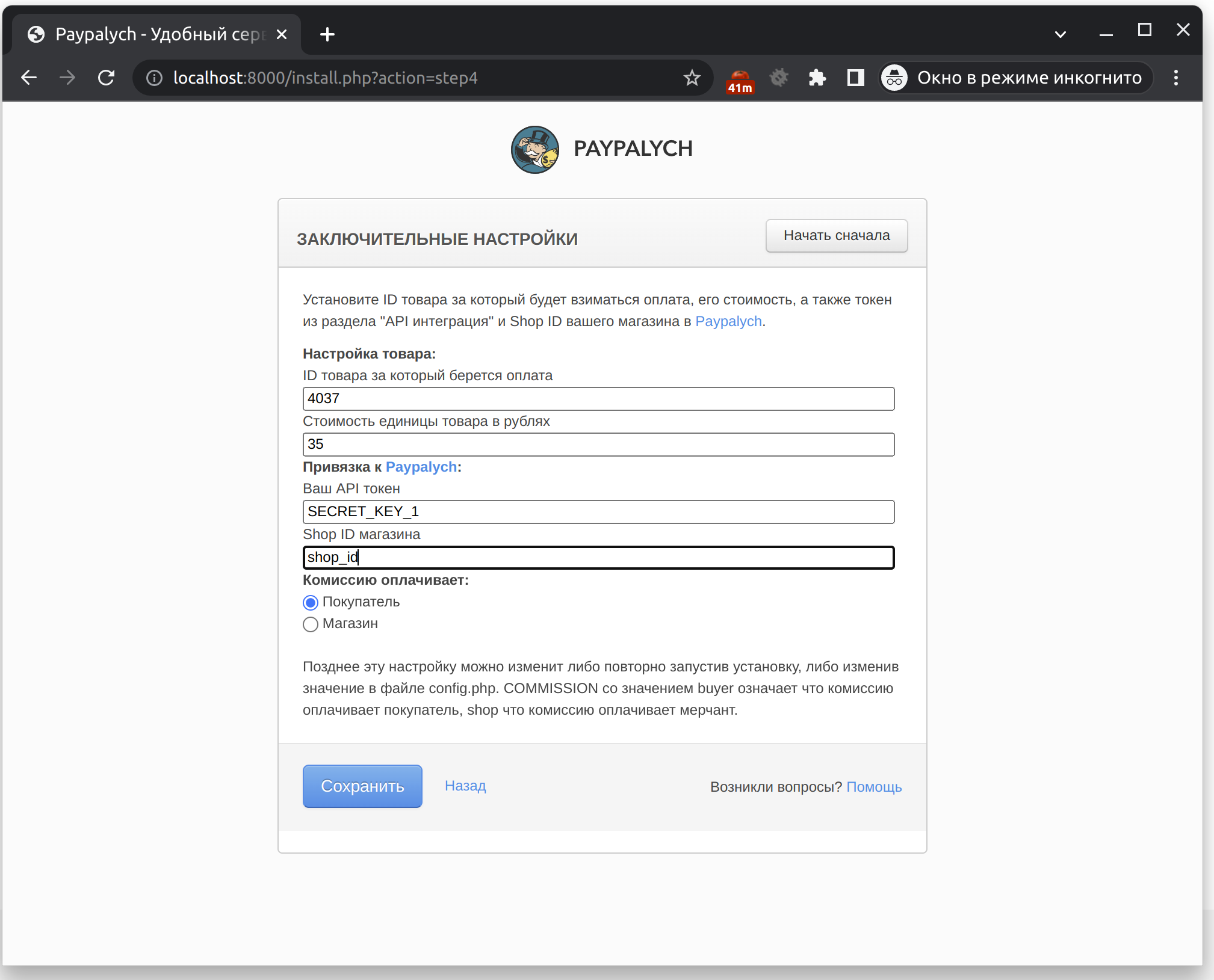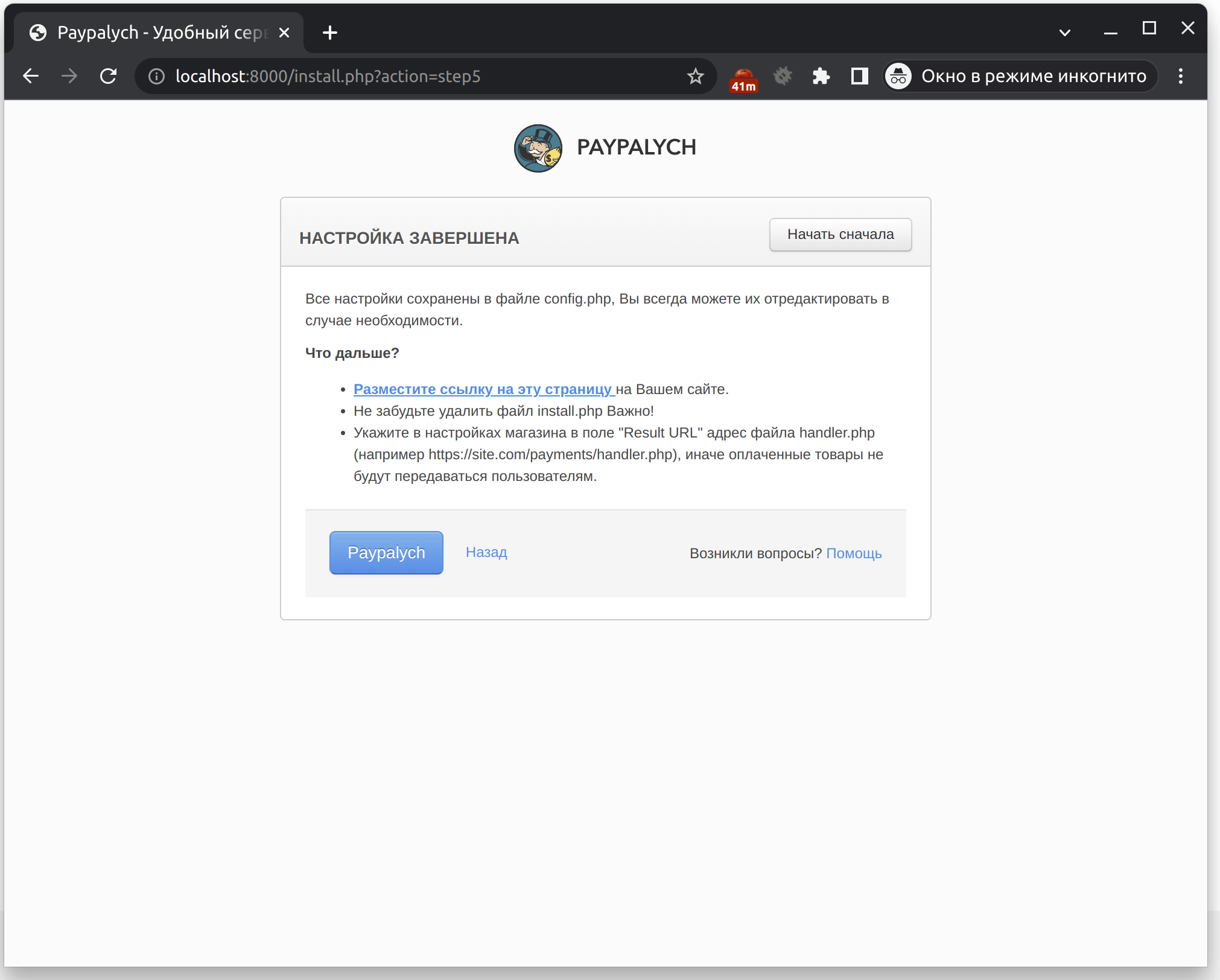Инструкция по установке и настройке
1. Скачайте Opencart модуль со страницы https://palych.io/merchant/modules
2. Перейдите в Модули / Расширения → Установка расширений в панели управления сайтом
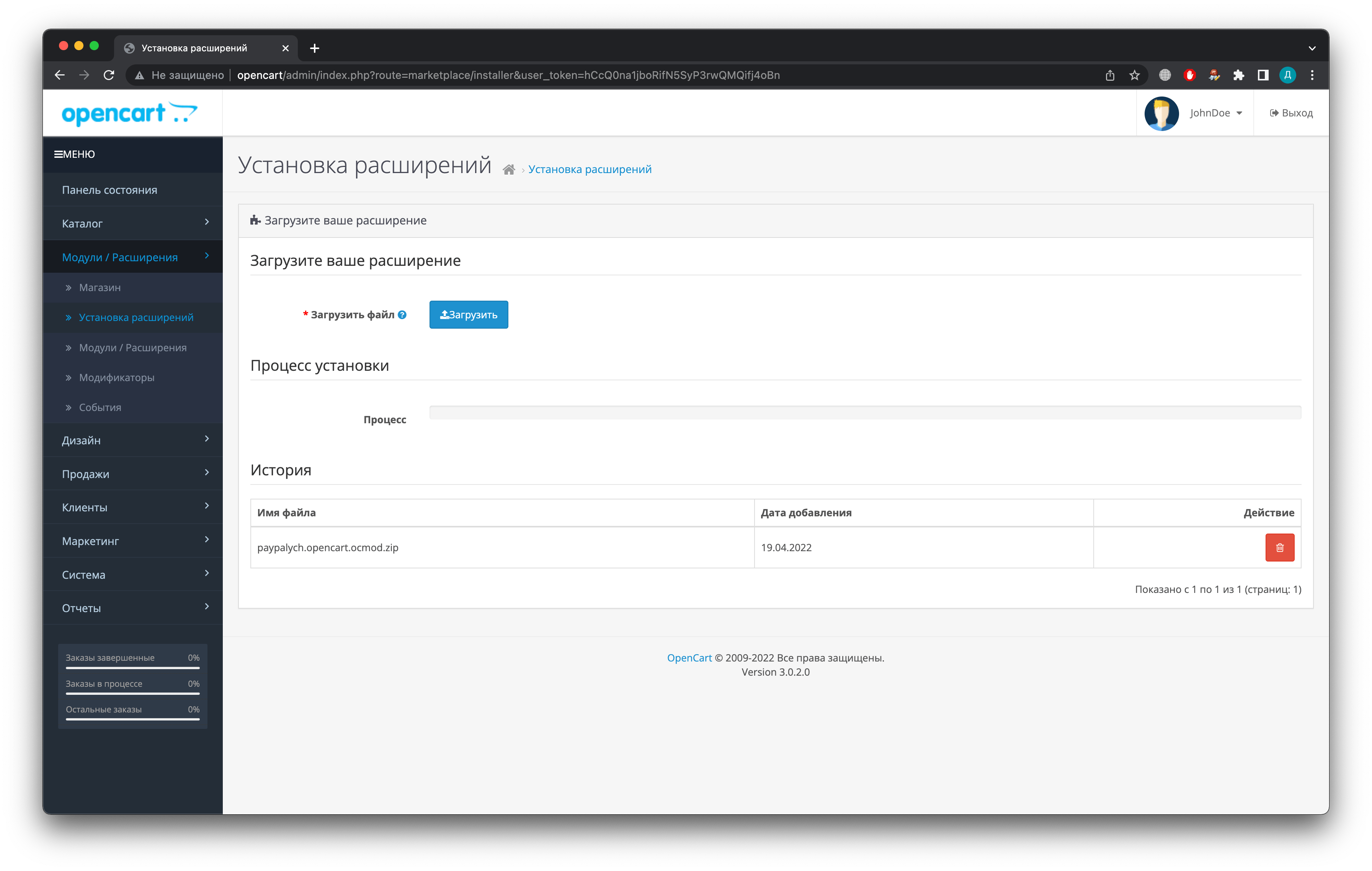
3. Укажите загруженный zip архив в качестве файла и установите palych.io.
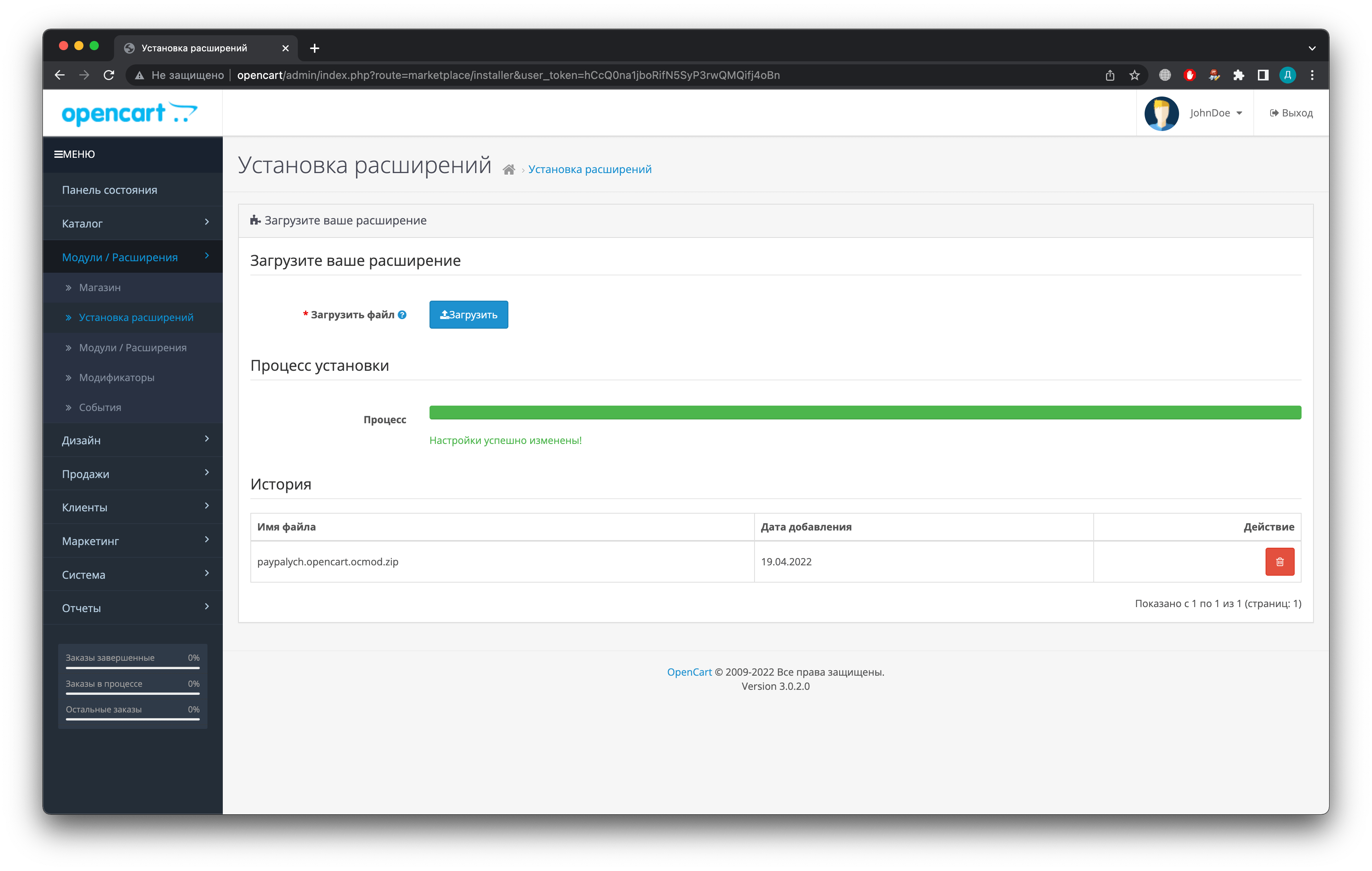
4. Активируйте расширение на странице Модули / Расширения → Модули / Расширения, указав тип расширения "Оплата". После активации нажмите на кнопку "Редактирование".
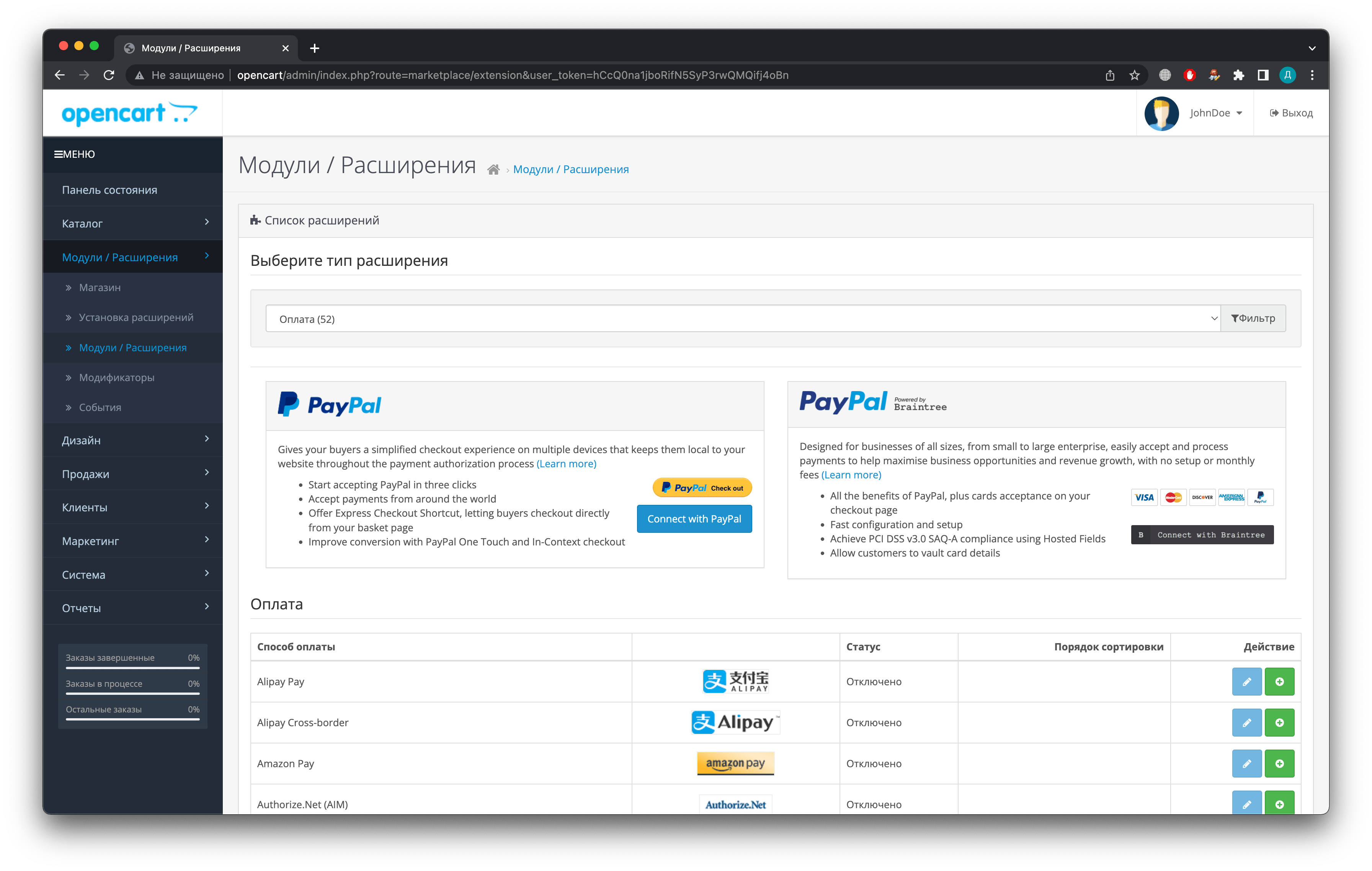
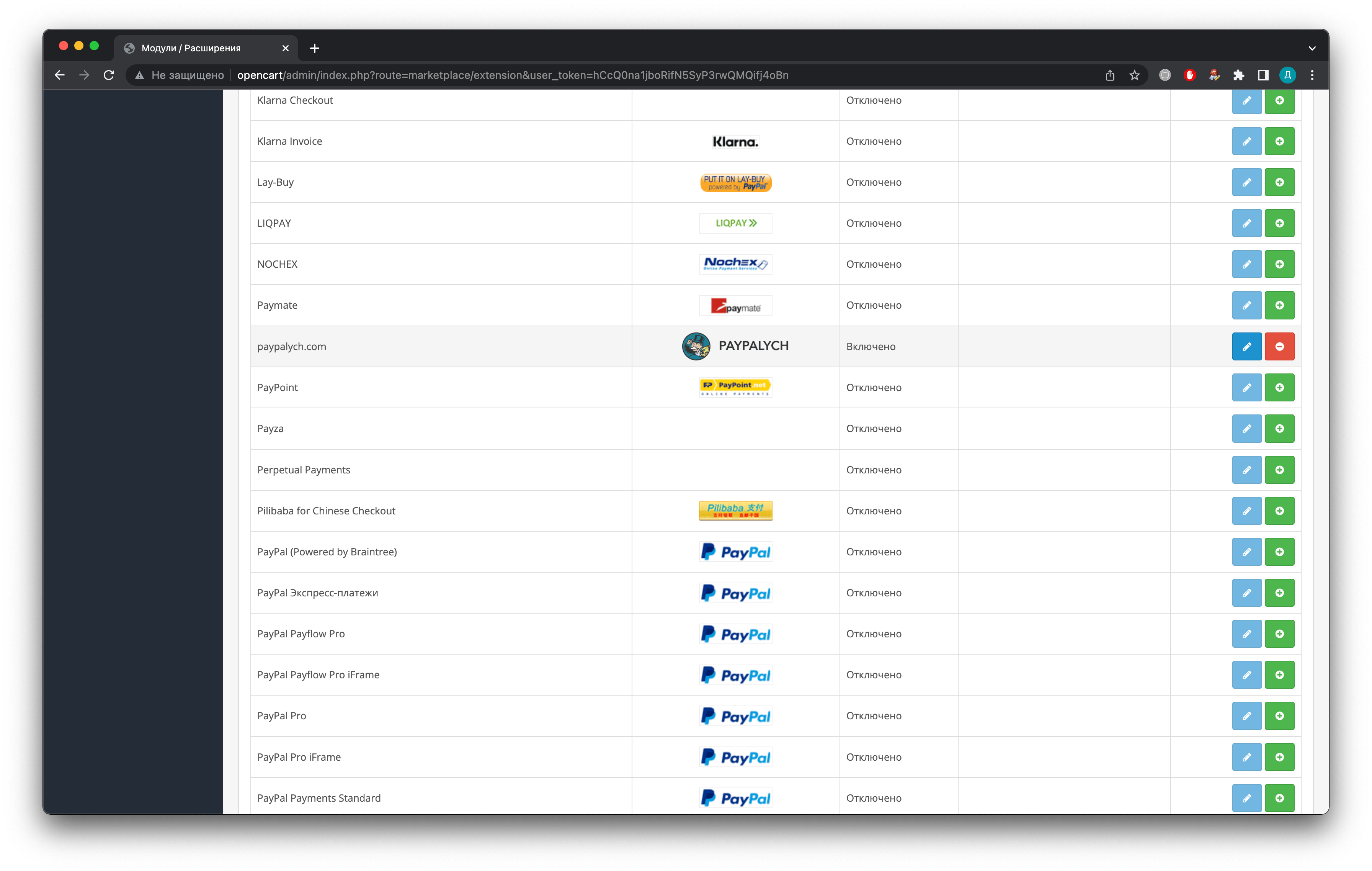
5. Укажите API Токен (получить на странице https://palych.io/merchant/profile), ID магазина (получить на странице редактирования магазина) и "Статус" - "Включено".
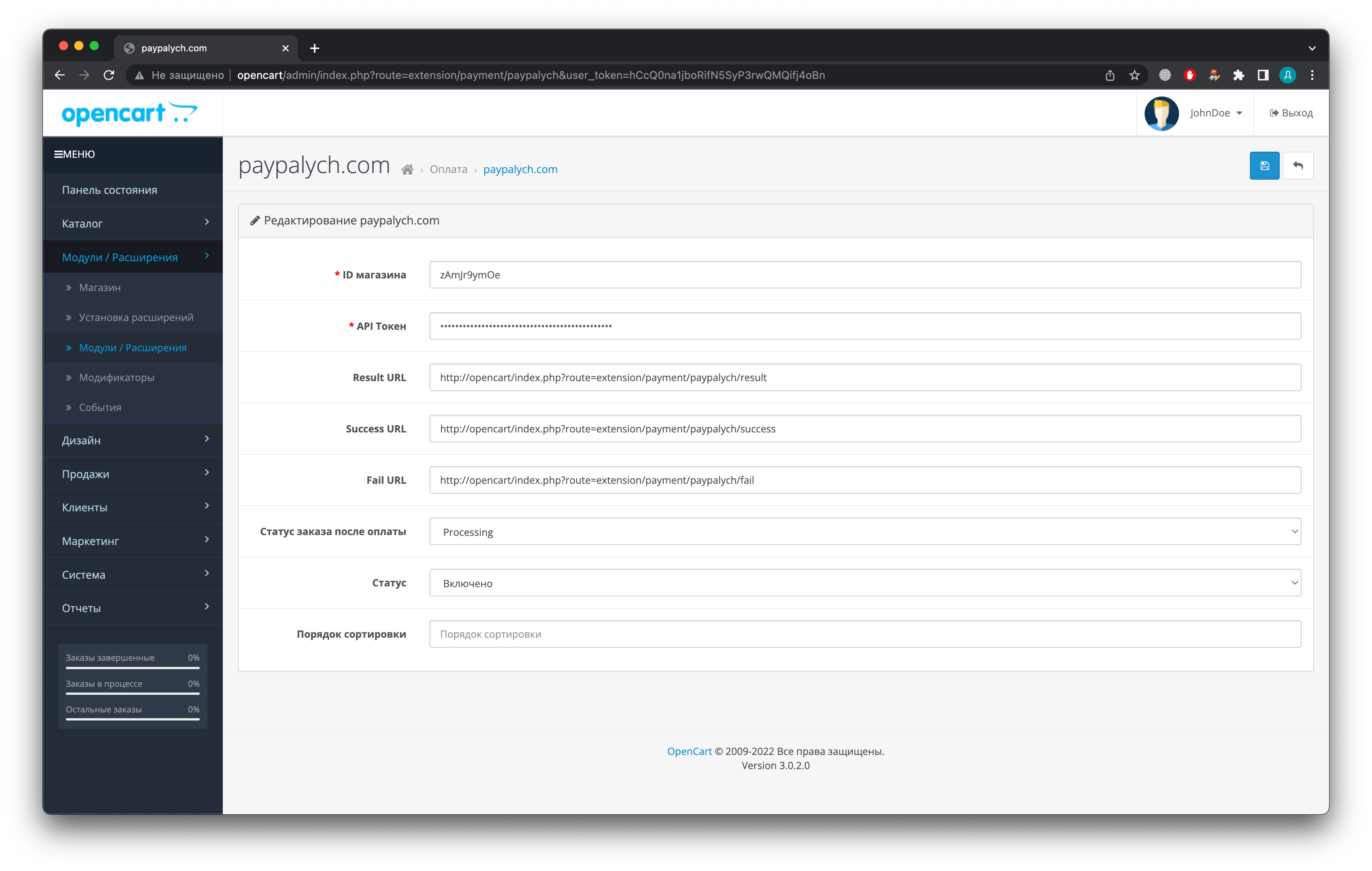
6. Скопируйте настройки Result URL, Success URL, Fail URL и заполните их на странице редактирования магазина в palych.io.
Result URL: http://ваш_сайт.ru/index.php?route=extension/payment/paypalych/result
Success URL: http://ваш_сайт.ru/index.php?route=extension/payment/paypalych/success
Fail URL: http://ваш_сайт.ru/index.php?route=extension/payment/paypalych/fail
7. Теперь palych.io будет доступен на форме оформления заказа.